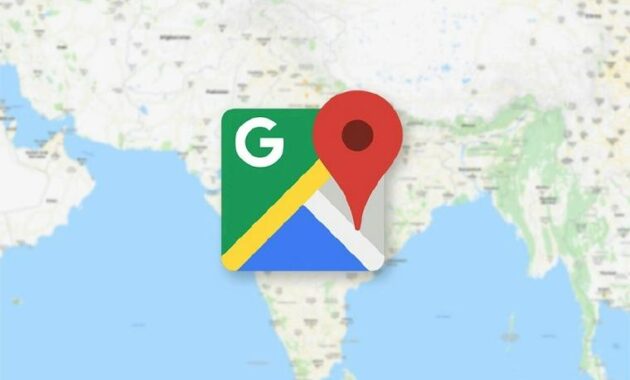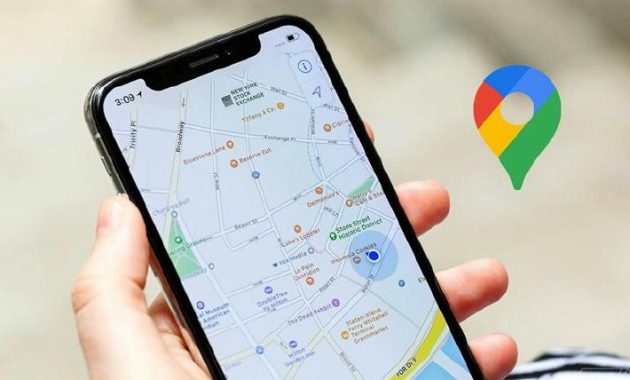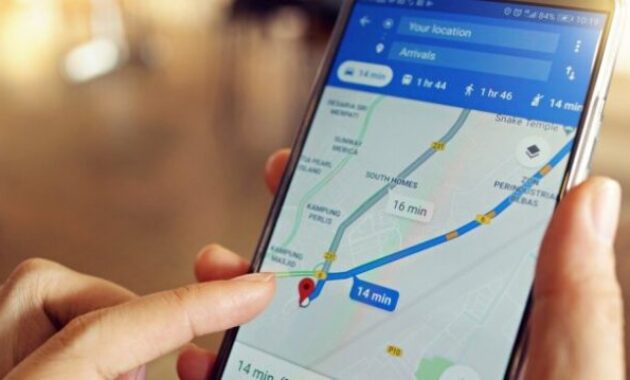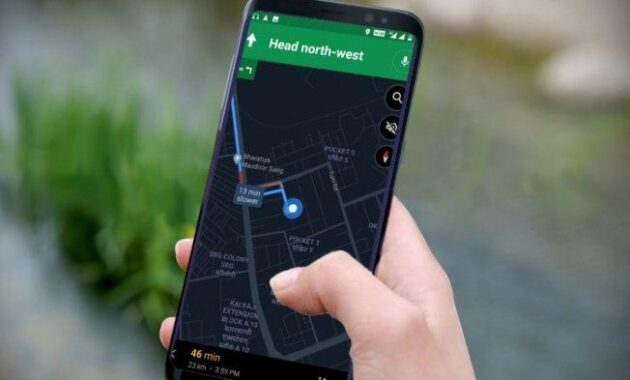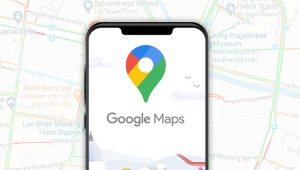Cara menambahkan tempat di Google Maps sebenarnya cukup mudah untuk kamu lakukan sendiri, bagi kamu pengguna handphone Android tentu sudah tidak asing lagi dengan salah satu layanan yang dikembangkan oleh Google ini. Layanan itu adalah Google Maps, Google Maps merupakan salah satu aplikasi yang dianggap penting dan sering digunakan oleh pengguna smartphone saat ingin mencari tempat yang mereka inginkan. Tidak hanya kamu bisa menggunakan layanan ini kamu juga bisa menambahkan sendiri tempat yang kamu inginkan.
Pengertian dari Google Maps sendiri adalah aplikasi yang menyediakan layanan pemetaan web yang dikembangkan oleh Google. Aplikasi ini banyak digunakan oleh pengguna smartphone karena fitur-fiturnya yang bisa dibilang mumpuni saat kamu hendak mencari tempat-tempat yang ingin kamu tuju, selain menyediakan rute dan panduan cara mencapai lokasi tersebut.
Google Maps juga menyediakan informasi yang lumayan lengkap mengenai lokasi yang akan kamu tuju tersebut, seperti informasi alamat, nomor telepon, situs web, jam buka, dan kamu juga bisa melihat ulasan mengenai lokasi tersebut.
Selain menyediakan fitur-fitur yang bisa kamu gunakan untuk menuju tempat yang kamu inginkan. Kamu juga bisa berkontribusi menambahkan tempat baru yang sebelumnya belum pernah terdaftar di Google MapsUntuk memudahkan orang lain saat akan menuju ke tempat tersebut.
Cara menambahkan tempat baru di Google Maps juga bisa kamu lakukan baik menggunakan smartphone maupun menggunakan laptop/PC. Apabila kamu sedang mencari lokasi handphone kamu, kamu bisa mengunjungi artikel yang sudah pernah dibahas sebelumnya.
Cara Menambahkan Tempat di Google Maps
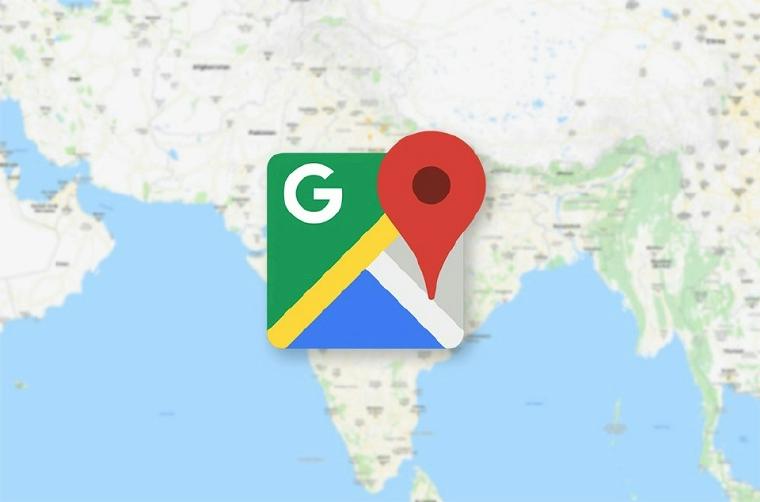
Pada pembahasan kali ini akan dibahas mengenai cara menambahkan tempat di Google Maps, jika kamu ingin membuat tempat di Google Maps kamu bisa melakukannya dengan catatan tempat tersebut belum terdaftar di Google Maps. Jadi jika lokasi tersebut sudah terdaftar kamu tidak akan bisa menambahkannya. Berikut ini 3 cara yang bisa kamu coba untuk mencantumkan tempat di Google Maps, simak penjelasannya.
1. Cara Menambahkan Tempat di Google Maps Menggunakan Smartphone
Cara pertama yang bisa kamu coba untuk menambah tempat baru di Google Maps untuk suatu tempat yang belum ada di Google Maps yaitu dengan menggunakan smartphone. Apabila kamu menggunakan smartphone untuk membuat tempat di Google Maps maka kamu bisa mengikuti Langkah-langkah yang akan dijelaskan dibawah ini. Berikut ini langkah-langkah yang bisa kamu ikuti untuk melakukannya :
- Pertama buka aplikasi Google Maps yang ada di handphone yang kamu gunakan (ikon lokasi).
- Setelah itu jika kamu belum log in kamu bisa melakukan log in terlebih dahulu.
- Selanjutnya tekan menu Kontribusi dengan ikon (+).
- Jika sudah kamu bisa memilih opsi Tambahkan Tempat.
- Kemudian pada kolom Nama Tempat, kamu bisa ketik nama tempat yang ingin kamu tambahkan.
- Setelah itu tekan Kategori, disitu akan ditampilkan beberapa kategori seperti Makanan & Minuman, Belanja, Layanan, dan masih banyak lagi kategori. Pilih kategori yang sesuai dengan lokasi yang kamu tambahkan.
- Berikutnya pada bagian kolom Alamat, ketikan alamat lengkap lokasi yang kamu tambahkan seperti nama kota, procinsi, kode pos dan lain-lain. Semakin lengkap informasi yang kamu sertakan maka semakin cepat juga Google akan memverifikasi alamat yang ingin kamu tambahkan.
- Selanjutnya masukan juga informasi tambahan seperti Jam Buka, informasi Kontak, Situs Website, dan tentunya Foto.
- Jika semua data sudah lengkap dan kamu sudah yakin tekan Kirim.
- Dan Google akan melakukan verifikasi alamat yang kamu tambahkan, kamu akan menerima email terkait permohonan penambahan tempat terkait penerimaan atau penolakan dalam waktu dua minggu.
- Selesai.
Itulah cara pertama untuk membuat tempat baru di Google Maps melalui smartphone, apabila tempat yang ingin kamu cantumkan belum terdaftar di Google Maps.
2. Cara Menambahkan Tempat di Google Maps Dengan Situs Website Google Maps di Laptop
Cara yang kedua yang bisa kamu coba adalah dengan membuat tempat baru di Google Maps melalui situs website resmi Google Maps di laptop/PC. Dengan menggunakan cara ini kamu tidak memerlukan aplikasi Google Maps. Jika kamu ingin mencantumkan tempat baru di Google Maps kamu bisa mengikuti langkah-langkah berikut ini :
- Pertama buka browser pada laptop/PC kamu dan kunjungi situs web https://www.google.com/maps.
- Apabila sudah masuk ke situs web tersebut kamu bisa melakukan log in menggunakan akun Google milikmu terlebih dahulu apabila kamu belum masuk ke akun Google.
- Setelah itu tekan tombol garis tiga yang berada pada pojok kiri atas tampilan Google Maps.
- Berikutnya kamu bisa tekan opsi Add a Missing Place.
- Lalu pada kolom Nama Tempat, kamu bisa ketik nama tempat yang ingin kamu tambahkan.
- Setelah itu tekan Kategori, disitu akan ditampilkan beberapa kategori seperti Makanan & Minuman, Belanja, Layanan, dan masih banyak lagi kategori. Pilih kategori yang sesuai dengan lokasi yang kamu tambahkan.
- Kemudian pada kolom Alamat, ketikan alamat lengkap lokasi yang kamu tambahkan seperti nama kota, procinsi, kode pos dan lain-lain. Semakin lengkap informasi yang kamu sertakan maka semakin cepat juga Google akan memverifikasi alamat yang ingin kamu tambahkan.
- Lalu masukan juga informasi tambahan seperti Jam Buka, informasi Kontak, Situs Website, dan tentunya Foto.
- Jika sudah lengkap semua dan kamu sudah yakin tekan Kirim.
- Selesai.
Itulah cara menambahkan tempat di Google Maps jika kamu menggunakan laptop/PC, kamu bisa langsung membuat tempat baru melalui situs website resmi Google Maps.
3. Cara Menambahkan Tempat di Google Maps Dengan Bisnisku
Selain mencoba menggunakan dua cara diatas kamu juga bisa menggunakan layanan Google Bisnisku, mungkin sebagian orang yang belum pernah menggunakan layanan Google Bisnisku ini. Kamu bisa mencoba salah satu layanan Google yaitu Google Bisnisku ini apabila kamu baru merintis bisnis atau usaha online karena aplikasi ini akan sangat membantu dan bermanfaat bagi kamu serta untuk mendukung kemajuan bisnis.
Seperti halnya layanan Google lainnya kamu bisa mengakses Google Maps di web maupun melalui aplikasi dan melakukan log in menggunakan akun Google, berikut ini langkah-langkah untuk membuat lokasi menggunakan layanan Google Bisnisku :
- Pertama buka aplikasi Google Bisnisku atau website Google Bisnisku dan log in menggunakan akun Google.
- Setelah itu pilih menu utama Manage Locations.
- Lalu pilih opsi Add Location, lalu Add Single Location yang terletak disebelah kanan.
- Kemudian kamu bisa mengisi nama bisnis untuk memastikan ada atau belum lokasi bisnis kamu di data base. Jika suah ada maka kamu bisa mengklaim dan melengkapi data-datanya.
- Jika belum ada kamu bisa memilih opsi Create a Business with This Name. Lalu masukan data-data seperti kategori, alamat, dan lain-lain seperti cara menambahkan lokasi melalui aplikasi Google Maps.
- Pada saat penetapan lokasi kamu harus memastikan titiknya sesuai dengan lokasi kamu.
- Berikutnya lanjutkan metode verifikasi.
- Selesai.
Itulah cara terakhir yang bisa kamu coba untuk membuat atau mencantumkan tempat yang sebelumnya belum pernah terdaftar di Google Maps yaitu dengan menggunakan layanan Google Bisnisku.
Demikianlah cara menambahkan tempat di Google Maps yang bisa kamu coba, dengan menambahkan tempat di Google Maps maka akan memudahkan orang lain yang ingin mencari alamat dari tempat yang sama dengan tempat yang sudah kamu tambahkan di aplikasi Google Maps. Selamat mencoba dan semoga bermanfaat.